欢迎您访问我爱IT技术网,今天小编为你分享的电脑教程是:【电脑如何定时关机?步骤教程】,下面是详细的分享!
电脑如何定时关机?步骤教程
导读:当我们在使用电脑的时候睡着了,但是电脑还在继续的工作,我们该怎么样解决这个问题呢?让我们在休息的时候让电脑也可以休息一会,那就是在我们使用电脑的时候,将其设置为定时关机,就可以在我们不使用电脑的时候,电脑会在规定的时间自动关机,现在小编带你了解一下电脑自动关机的设置方法。
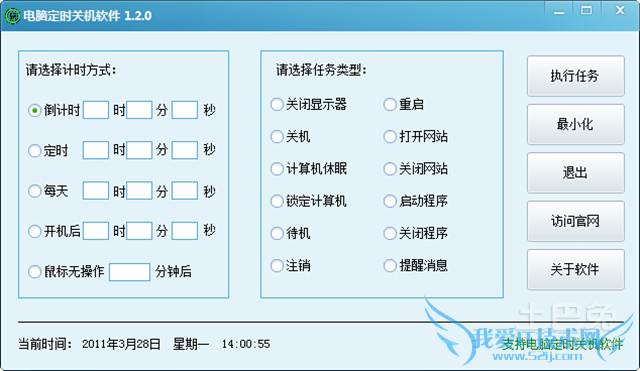
一、设置定时关机的工具:
一台采用Windows7系统的计算机
二、设置定时关机的方法:
第一步:在电脑桌面上的左下角有一个菜单按钮,使用鼠标点击进入,然后找到所有程序并选择,然后再选择附件,接着选择系统工具,做好找到任务计划程序使用鼠标进行选择进入。
第二步:进入到任务计划程序以后,在程序的页面的右边操作栏当中进行基本任务的新建,然后就会出现基本任务进行填写名称的对话框,然后我们将定时关机填入对话框,然后点击下一步。
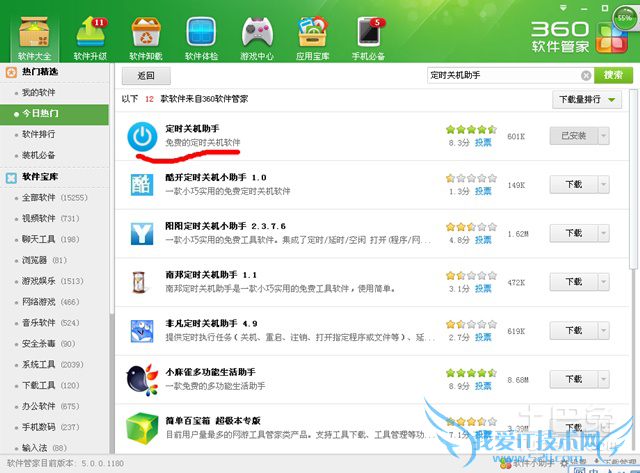
第三步:完成定时关机基本任务的新建以后,进入触发器的任务框,然后再根据我们自己不同的需要设定计算机自动关机的具体时间,在这个任务框当中,可以选择每天都进行定时关机,或者是其它的时间段,还可以只设置一天或者几天,选择完电脑的定时关机时间以后,点击下一步。
第四步:上面的操作完成以后,会进入每日的任务框当中,然后再次进行时间的设置,不需要对第三步设置的时间进行更改。
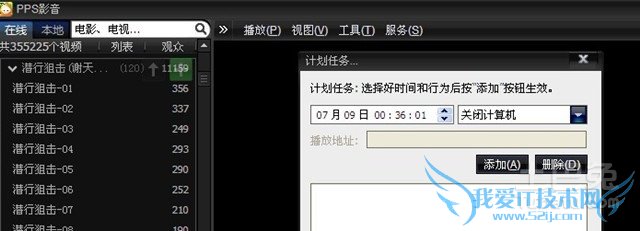
第五步:时间的设置完成以后,点击下一步,进入到程序启动的对话框当中,我们需要在程序启动的对话框找到程序C:WindowsSystem32shutdown.exe,当然也可以自己手动输入程序,完成程序的输入以后,找到后面参数的添加选项,然后将关机命令输入其中。

第六步:关机命令-s输入以后进入到下一步操作即进行名称、触发器等等信息的核实检查操作,完成摘要的检查以后进行下一步。
第七步:进入下一步操作以后,用鼠标进行选择页面最下面的选项,然后页面就会出现定时关机的属性,这个页面当中,我们还可以对定时关机的属性进行修改,如果不需要进行需改则定时关机的设置就完成了。
关于电脑如何定时关机?步骤教程的用户互动如下:
相关问题:电脑昨晚好好的,我定时关机后,早上就这样不会开...
答:系统坏了。直接换个验证过的系统盘重装系统就行了,这样就可以全程自动、顺利解决 系统无法启动 的问题了。用u盘或者硬盘这些都是可以的,且安装速度非常快。但关键是:要有兼容性好的(兼容ide、achi、Raid模式的安装)并能自动永久激活的、能... >>详细
相关问题:电脑在哪里设置定时关机的?求图片教程
答:建议您可以在您的电脑上下载定时关机3000软件试试。 下面我就给给大家介绍定时关机3000的两个最基本的操作,您可以看看操作简便不? 1.设定电脑几点几分自动关机 你可以在定时关机的主窗口根据您需要关机的时间进行设定。 2.设定等待多长时间后... >>详细
相关问题:如何可以设置电脑定时关机开启要密码
答:开机密码:控制面板--用户--点击当前用户--更改我的密码定时关机: 在"任务计划"窗口中双击添加任务计划,下一步,接着点浏览,在选择程序以进行计划的窗口中的C:\WINDOWS\SYSTEM32"目录下找到SHUTDOWN.EXE程序并点打开按钮. 将执行这个任务的时间... >>详细
- 评论列表(网友评论仅供网友表达个人看法,并不表明本站同意其观点或证实其描述)
-
